
Проблеме са штампачем узрокују оштећени или застарели управљачки програми, па ће вам можда бити потребна посебна помоћ да бисте их решили. Преузмите и инсталирајте овај алат за ажурирање управљачких програма како бисте били сигурни да сте покренули њихове најновије верзије. Проверите своје возаче у 3 једноставна корака:
- Овде преузмите и инсталирајте овај алат за ажурирање управљачких програма
- Једном инсталиран, кликните Сцан да бисте пронашли застареле и лоше управљачке програме штампача
- Кликните Ажурирајте своје управљачке програме одмах након скенирања да бисте започели поступак поправке / ажурирања
Поправите све штампаче
повезана питања управо сада!
Да ли добијате Папира је понестало грешка штампача? Ако је то случај, можда је управо у штампачу понестало папира!
Међутим, неки корисници оперативног система Виндовс пријавили су грешку чак и за штампаче напуњене папиром. Дакле, ако добијете да је на папиру понестало грешке са штампачем пуним папира, ово су потенцијални поправци који би могли поново да га одштампају.
У штампачу нема папира: Како исправити ову грешку
- Проверите и поново ставите папир
- Проверите поклопац задње плоче штампача
- Ресетујте штампач
- Очистите ваљке штампача
- Проверите да ли је укључен клизач за штампу
- Обришите кеш меморију за штампу
- Ажурирајте управљачки програм штампача
- Да ли је ваш штампач Виндовс 10 компатибилан?
Решење 1 - Проверите и поново ставите папир
Прво проверите опште стање папира уметнутог у штампач. Замените било који папир који је на било који начин поцепан, влажан или савијен. Такође проверите да ли је сав папир исте врсте и дужине.
Гомила папира не сме да садржи више од 25 листова. Куцните сноп папира на равну површину да бисте поравнали ивице листа, а затим га вратите у лежиште за штампу.
Решење 2 - Проверите поклопац задње плоче штампача
Панел на задњој страни штампача можда није у потпуности постављен. Окрените штампач и проверите да ли је задња плоча на свом месту. Ако није, можда је тамо заглављен папир.
У потпуности уклоните задњу плочу. Тада можете уклонити згужвани папир и вратити задњу плочу на штампач.
Решење 3 - Ресетујте штампач
Ресетовање штампача би могло да помогне. Прво уклоните кабл за напајање без искључивања штампача. Затим сачекајте око пола минута пре него што поново прикључите кабл за напајање у штампач. Ако се штампач не укључи аутоматски, притисните његово дугме за напајање.
Решење 4 - Очистите ваљке штампача
Акумулација нечистоће у ваљцима штампача може да генерише грешке при увлачењу папира. Дакле, чишћење ваљака је потенцијално решење. Ваљке можете очистити на следећи начин.
- Прво искључите штампач и ископчајте кабл за напајање.
- Узмите крпу без длачица и флаширану воду за чишћење ваљака, али немојте користити воду из славине или алкохол.
- Обично ваљцима за брање можете приступити сприједа уклањањем примарне ладице за папир. Међутим, неки штампачи имају и задња врата за приступ са којих приступате ваљцима.
- Затим обришите ваљке крпом и ротирајте их према горе прстима. Очистите ваљке за двострани испис вашег штампача ако их има.
- Оставите ваљке да се осуше око пола сата. Затим поново повежите кабл за напајање штампача и по потреби поново укључите штампач.
5. решење - Проверите да ли је укључен споол за штампу
- Тхе Принт Споолер чува задатке за штампач, а укључивање намотача штампе, ако је искључено, може поправити грешку на папиру. Можете да проверите да ли је то омогућено или онемогућено притиском на дугме Цортана и уносом „услуге“ у поље за претрагу.
- Изаберите Услуге да бисте отворили прозор на снимку испод.
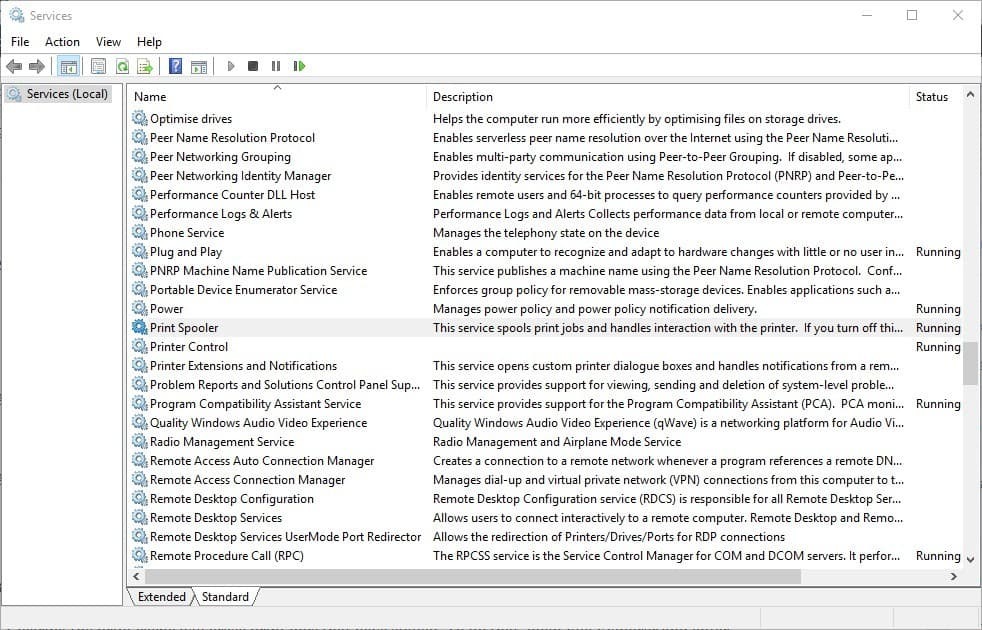
- Померите се надоле до Принт Споолер, и двапут кликните на ту услугу да бисте отворили њен прозор испод.

- Ако Принт Споолер не ради, притисните Почетак дугме.
- притисните Применити и У реду дугме за примену нове поставке.
Решење 6 - Обришите кеш меморију за штампу
- Брисањем кеш меморије за штампу избрисаће се застоји у штампи. Да бисте то урадили, отворите Филе Екплорер и унесите.
ц: виндовсссистем32споолпринтерс - Изаберите све датотеке у тој фасцикли, а затим притисните Кс Избриши дугме на траци с алаткама Филе Екплорер-а да бисте их избрисали.
- Идите на траку путање Филе Екплорер-а и уђите.
ц: виндовссистем32споолдриверсв32к86 - Сада избришите сав садржај, укључујући подмапе, у тој путањи до фасцикле.
Решење 7 - Ажурирајте управљачки програм штампача
Свака хардверска грешка може бити повезана са управљачким програмом. Иако Виндовс ажурирања аутоматски ажурирају управљачке програме штампача, ипак би могло бити вредно проверити да ли постоје ажурирања управљачких програма штампача. Можете ажурирајте управљачке програме помоћу Менаџера уређаја у оперативном систему Виндовс 10 на следећи начин.
- Отворите Цортана и унесите „Девице Манагер“ у њен оквир за претрагу. Изаберите Девице Манагер да бисте отворили прозор испод који садржи листу периферних уређаја.
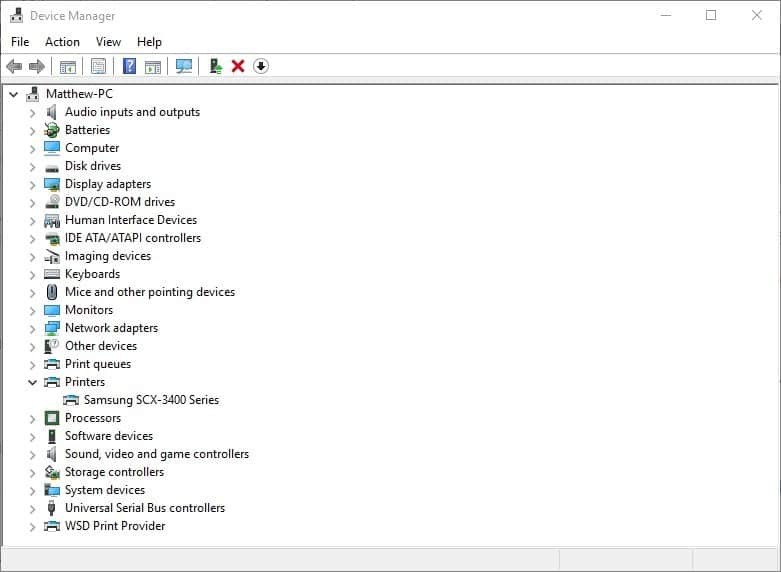
- Изаберите Штампачи и кликните десним тастером миша на модел штампача да бисте отворили контекстни мени. Изаберите Ажурирајте управљачки софтвер опција у контекстном менију.
- Сада изаберите Претражите аутоматски ажурирани софтвер за управљачке програме опција. Ажурирајте управљачки програм ако Виндовс пронађе нешто што желите да инсталирате.
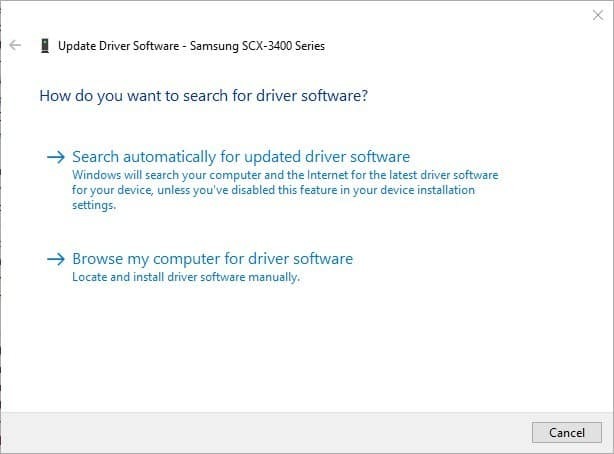
Решење 8 - Да ли је ваш штампач Виндовс 10 компатибилан?
Ако наиђете на грешку на папиру након недавне надоградње на Виндовс 10, проверите да ли је штампач компатибилан са новом платформом.
Иако је већина модела штампача из последње три године компатибилна са Виндовс 10, још увек постоји доста застарелих штампача који нису компатибилни. Да бисте проверили компатибилност штампача, отворите веб локацију произвођача која треба да садржи списак подржаних Виндовс 10 штампача.
На пример, ову ХП страницу пружа даље детаље о томе шта су ХП штампачи компатибилни са Виндовс 10, а шта нису. Ако штампач нема Виндовс 10 управљачки програм, не можете са њим да штампате документе. Ако је компатибилна са платформом, произвођачева страница треба да садржи препоручени управљачки програм за ажурирање.
Дакле, то је неколико начина на које можете поправити помало мистериозне папире који су потрошили грешке. Осим тога, можда ћете моћи и да поправите штампач ако је још увек у гарантном року. Ако је то случај, можете уговорити поправку произвођача.
Често постављана питања
Ако се и даље појављују поруке о грешкама у којима се каже да у штампачу нема папира, проверите ваљке за папир и очистите мрље прашине или остатака. Такође, уверите се да хрпа папира није наборана или савијена. Извадите свежањ папира и гурните лежиште назад. Извадите га поново и вратите папир.
Ево неколико брзих метода којих се можете решити нема папира грешке: уклоните сав папир из лежишта, поново уложите лежиште за папир и уверите се да је равномерно наслагано, проверите ваљке штампача и ажурирајте штампач.
Ево како функционише увлачење папира у штампачу: ваљак за прикупљање хвата папир који ће бити убачен у штампач, ваљак за увлачење затим узима папир увлачећи га у штампач. Када ваљак за увлачење преузме положај, ваљак за подизач је без напајања како би се спречило да покупи додатне листове папира.


